惠普笔记本XP重装系统的方法
- 分类:教程 回答于: 2016年11月18日 00:00:00
xp系统虽然比较老了,但是他在我们的心目中仍然有一个重要的位置,它的界面简洁干净、它的性能稳定都让安装了win7,win8,win10系统的用户想念不已,最来就有不少惠普笔记本的用户来问小编惠普笔记本XP重装系统的方法,那怎样重装xp系统呢?今天小编就告诉大家惠普笔记本XP重装系统的方法吧。
第一步、制作U盘启动工具;
下载安装完成后,插入U盘,双击【U盘启动盘制作工具】,画面如下图:
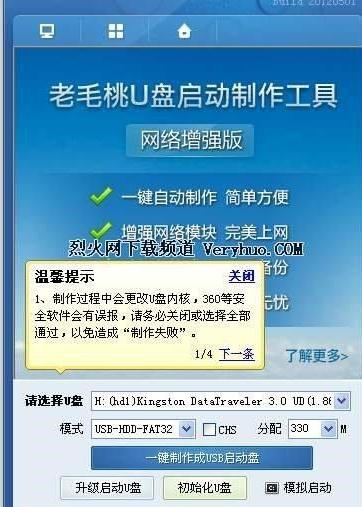
惠普笔记本XP重装系统的方法图1
选择你的U盘,点击“一键制成USB启动盘”按钮(注意 操作前备份重要数据),画面如下图:
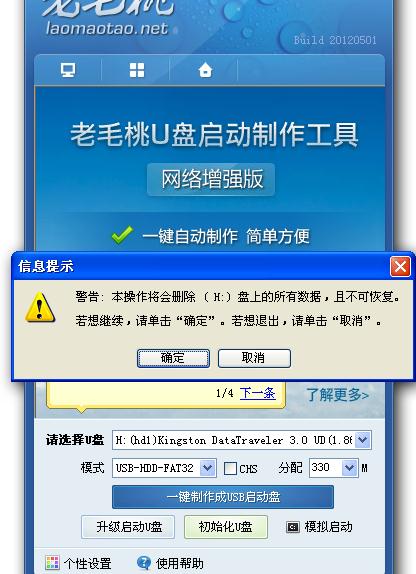
惠普笔记本XP重装系统的方法图2
制作成功,这里顺便把win7系统镜像文件拷贝到U盘,大小4G左右,弹出U盘
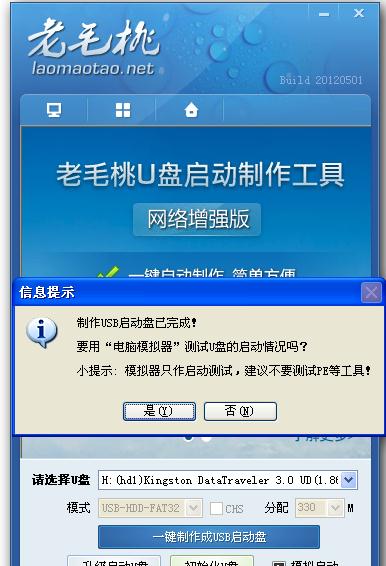
惠普笔记本XP重装系统的方法图3
第二步、win8系统改装win7系统;
开机,按F2进入boot系统,使用键盘上下键选择secure boot control,更改Enabled为Disabled;再选择Boot mode把uefi 改为legacy,允许优盘启动。按F10保存(此处保存后电脑默认重启,要及时按F12进入U盘启动)。
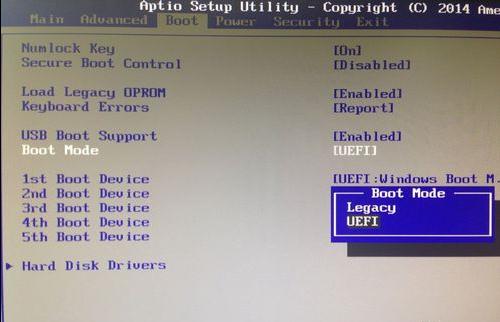
惠普笔记本XP重装系统的方法图4
第三步、接着上一步操作,F12进入优盘启动,从legacy boot中选择你的优盘进入
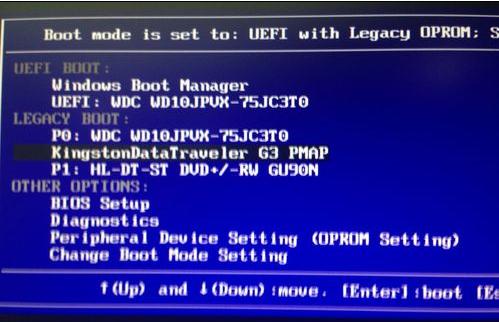
惠普笔记本XP重装系统的方法图5
第四步、此时已经进入U盘启动,选择运行精简版,进入PE系统

惠普笔记本XP重装系统的方法图6
这个是pe系统桌面,这里先说一下,如果需要使用桌面上的DG分区工具的,下面演示一下怎么用,不需要的可以跳过直接看第五步
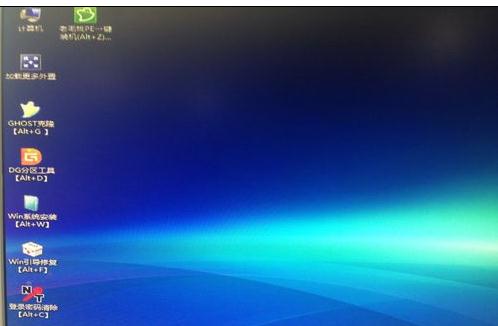
惠普笔记本XP重装系统的方法图7
双击打开DG分区工具,快速分区,这里一定要注意,高版本的系统换低版本的系统分区表类型一定要选择MBR,不能选GUID
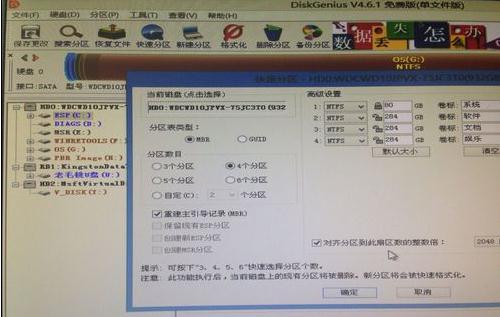
惠普笔记本XP重装系统的方法图8
这里有的同学可能会出现:应用程序发生异常,位置为0x00fbf5df错误
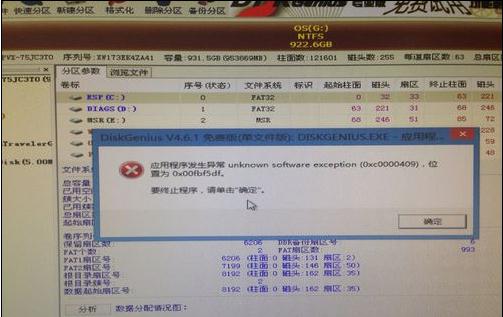
惠普笔记本XP重装系统的方法图9
出现上图错误,这里说一下怎么解决,重启,F12,重新进入U盘启动工具,选择5,运行最新版的DG分区工具进入
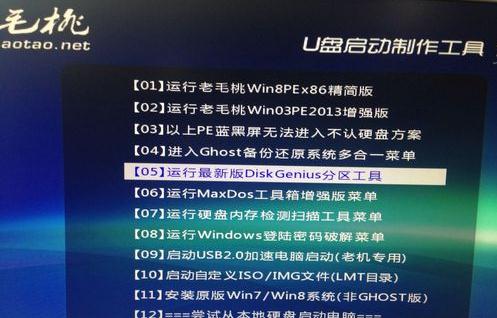
惠普笔记本XP重装系统的方法图10
进入dos工具菜单,输入D,按Enter进入

惠普笔记本XP重装系统的方法图11
然后快速分区,设置分区表类型MBR,我这里设置的是默认四个分区,成功后按右上角重启,F12,选精简版进入PE系统桌面。这里强调一下,没有要分区的朋友可以忽略中间的步骤,直接按照第一步第二步……顺序来看即可。

惠普笔记本XP重装系统的方法图12
第五步、选择老毛桃PE一键安装(这里还有另外一种安装方式,先不做赘述),路径这里是默认我们U盘的镜像文件,选择安装到C盘,确定

惠普笔记本XP重装系统的方法图13
第六步、系统安装过程,完成后自动重启,自动安装注册表,如果出现了蓝屏的情况,并且出现蓝屏错误代码0x0000007e错误怎么办?很简单,直接重启按F8从安全模式启动,进入桌面后重启正常启动即可,然后自己下载网卡驱动更新,比如驱动人生网卡版、驱动精灵网卡版等可以先下到U盘备用。就这么简单,你学会了吗?
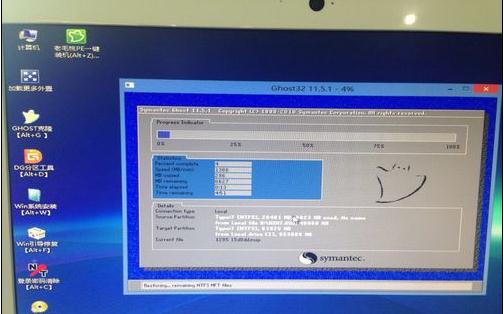
惠普笔记本XP重装系统的方法图14
综上所述,以上就是小编为大家介绍的惠普笔记本XP重装系统的方法了,惠普笔记本XP重装系统的方法就是如此的简单,好了,如果大家还想了解更多的资讯敬请关注小白官网吧。小白官网为大家提供更多的资讯。
 有用
26
有用
26


 小白系统
小白系统


 1000
1000 1000
1000 1000
1000 1000
1000 1000
1000 1000
1000 1000
1000 1000
1000 1000
1000 1000
1000猜您喜欢
- 台式机重装系统的方法2022/11/05
- 一键重装系统win10专业版教程..2016/11/01
- 电脑重装系统后数据恢复的教程..2022/02/25
- win7系统自检功能2015/07/06
- 台式电脑声卡驱动怎么安装的方法..2021/11/20
- 想知道有手机版小白一键重装系统吗..2022/10/14
相关推荐
- 重装系统后卡的原因和解决方法是什么..2023/04/10
- 笔记本电脑开不了机怎么办一直正在启..2022/02/06
- 批量删除IE收藏夹2015/07/08
- 电脑黑屏无法重装系统怎么办..2021/11/11
- win10怎么重置系统的步骤教程..2021/09/21
- 联想笔记本重装系统后黑屏怎么回事..2022/04/20

















